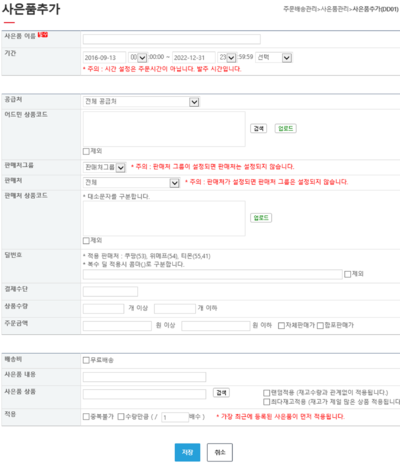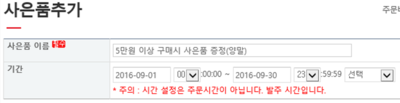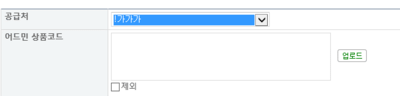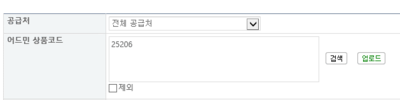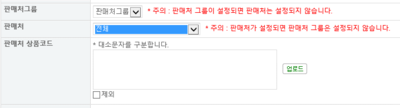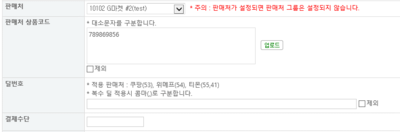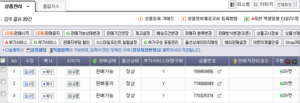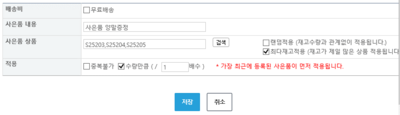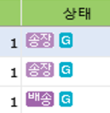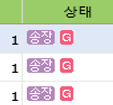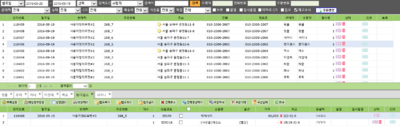|
|
| 51번째 줄: |
51번째 줄: |
| | | | |
| | 4. 기간에 사은품 적용 날짜를 선택해줍니다. 사은품 적용시작일과 종료일을 설정하실 수 있으며, 적용시작일 지정은 <br> | | 4. 기간에 사은품 적용 날짜를 선택해줍니다. 사은품 적용시작일과 종료일을 설정하실 수 있으며, 적용시작일 지정은 <br> |
| − | 등록시점이나 등록시점 그 이후부터 설정하셔야 합니다. | + | 등록시점이나 등록시점 그 이후부터 설정하셔야 합니다. |
| | :등록시점보다 이전 날짜로 지정해 주셔도 이미 발주된 내용에 대해서는 적용되지 않습니다. | | :등록시점보다 이전 날짜로 지정해 주셔도 이미 발주된 내용에 대해서는 적용되지 않습니다. |
| | * 사은품 적용기간은 발주(매칭완료)한 시간 기준입니다. | | * 사은품 적용기간은 발주(매칭완료)한 시간 기준입니다. |
2016년 9월 21일 (수) 02:27 판
개요
주문에 따라 사은품이 주문서에 자동으로 추가되거나 송장출력 되도록 설정할 수 있습니다.
즉, 판매처, 주문금액, 주문수량 등 각각의 조건에 맞춰 자동으로 사은품을 증정할 수 있습니다. 사은품을 설정하면 사은품의 재고관리도 가능합니다.
step 1. 사은품 설정하기
- 사은품목록 에서 주문별로 사은품을 설정해줄 수 있습니다.
이지어드민 > 주문배송관리 > 사은품목록
1. 사은품 설정을 위해 화면상단 좌측 신규등록 을 클릭합니다.
|
|
|
2. 사은품추가 팝업창에 내용을 차례대로 입력해줍니다.
|
|
|
3. 사은품 이름을 적어줍니다. (예] 5만원이상 구매시 사은품증정)
4. 기간에 사은품 적용 날짜를 선택해줍니다. 사은품 적용시작일과 종료일을 설정하실 수 있으며, 적용시작일 지정은
등록시점이나 등록시점 그 이후부터 설정하셔야 합니다.
- 등록시점보다 이전 날짜로 지정해 주셔도 이미 발주된 내용에 대해서는 적용되지 않습니다.
- 사은품 적용기간은 발주(매칭완료)한 시간 기준입니다.
|
|
step 2. 특정 어드민 상품에만 사은품 설정하기
|
5. 어드민에 등록된 특정 상품을 주문한 고객에게만 사은품을 증정해야한다면 공급처 또는 어드민 상품코드를 입력시켜줍니다.
예시) 수영복(특정상품)을 주문한 고객에겐 수영복 보관가방(사은품) 증정
|
|
| 항목 |
설명
|
| 공급처 |
선택시 해당 공급처의 상품들에는 사은품이 붙습니다.
|
| 어드민 상품코드 |
상품코드 입력시 해당 상품에만 사은품이 붙습니다.
만약 여러개 상품코드를 일괄로 입력하고 싶은 경우 상품코드를 (,) 쉼표로 구분하여 입력해줍니다.
어드민 상품코드는 화면우측 검색 또는 업로드를 클릭하여 상품코드를 일괄로 입력할 수도 있습니다.
|
| 제외 |
체크시 입력한 상품코드를 제외한 모든 상품들에 사은품이 적용됩니다.
|
step 3. 특정 판매처 주문에만 사은품 설정하기
|
6. 특정 판매처(예] 롯데닷컴, 카페24 등)만 사은품을 증정하고 싶을 경우 판매처 또는 판매처 상품코드를 입력시켜줍니다.
예시) 오픈 1주년 기념 롯데닷컴(특정 판매처)에서 주문한 전 고객에게 곽티슈(사은품) 증정
|
|
| 항목 |
설명
|
| 판매처그룹 |
선택시 판매처 다중선택이 가능하며 해당 판매처들의 주문에만 사은품이 적용됩니다.
|
| 판매처 |
선택시 사은품을 적용할 판매처가 하나씩만 선택가능하며 해당 판매처의 주문에만 사은품이 적용됩니다. 모든 판매처에 적용하시려면 선택하지 않으시면 됩니다.
|
| 판매처 상품코드 |
입력시 해당 판매처 상품코드에만 사은품이 적용됩니다. 옥션, 11번가 등의 판매처 상의 상품코드를 입력해줍니다. 판매처 상품코드는 화면우측 업로드를 클릭하여 판매처 상품코드를 일괄로 입력할 수 있습니다.
- 같은 카테고리내의 상품일지라도 여러개의 상품중 특정상품에만 사은품을 적용하실 수 있습니다
- 판매처 상품코드와 어드민 상품코드 함께 입력해 주실 경우, 판매처 상품코드와 어드민 상품코드 모두 만족할 경우에만 사은품이 적용됩니다.
|
| 딜번호 |
입력시 해당 딜번호의 상품에만 사은품이 적용됩니다.
소셜판매처(위메프, 쿠팡 등)의 경우 판매처 상품코드 가 딜번호 로 표시됩니다.
즉, 상품코드 = 딜번호
※ 하지만 최근 소셜에서 딜번호가 없어지고 상품코드로 표시되도록 전환되고 있기 때문에 어드민에서 사은품 설정시 딜번호는 사용하지 않습니다.
|
| 결제수단 |
결제종류에 따라 사은품을 설정할 수 있습니다.
|
step 4. 상품수량, 주문수량 단위로 사은품 설정하기
|
7. 상품수량, 주문금액 단위를 설정하여 사은품을 설정할 수 있습니다.
|
|
| 항목 |
설명 |
|
| 상품수량 |
상품 수량으로 사은품 설정시 상품, 주문금액과 무관하게 수량만으로도 사은품 설정이 가능합니다.
- 수량에 따라 각각 다른 사은품을 적용하실 경우
- 1개 ~ 10개 수량내로 주문한 고객에겐 무조건 양말 증정 -> ( 1 )개 이상, ( 10 )개 이하 - 사은품상품 ( 양말 )
- 11개 ~ 20개 수량내로 주문한 고객에겐 무조건 손거울 증정 -> ( 11 )개 이상, ( 20 )개 이하 - 사은품상품 ( 손거울 )
- 21개 ~ 30개 수량내로 주문한 고객에겐 무조건 장갑 증정 -> ( 21 )개 이상, ( 30 )개 이하 - 사은품상품 ( 장갑 )
- 이와 같이 이상, 이하 에 수량단위 입력 및 사은품을 선택해주시고, 각각 조건으로 사은품 설정을 만들어줍니다.
- 특정수량 이상 주문시 무조건 동일한 사은품을 적용하실 경우
- 50개 이상 주문한 고객에게 무조건 배즙 증정 -> ( 50 )개 이상 - 사은품 ( 배즙 )
- 이와 같이 이상 에만 특정수량을 입력해 주시고, 이하 에 값을 입력하지 않습니다.
|
| 주문금액 |
주문 금액으로 사은품 설정시 상품과 무관하게 주문금액만 가지고도 사은품 설정이 가능합니다.
단, 해당 판매처에 대한 정산룰이 설정이 되어있어야 주문금액으로 사은품을 설정하실 수 있습니다.
- 주문금액에 따라 사은품을 각각 적용하실 경우 ※ 금액입력시 숫자에 단위표시 (,)를 하지 않습니다.
- 2만원 ~ 3만원 이내로 주문한 고객에게 무조건 양말 증정 -> ( 20000 )원 이상, ( 29999 )원 이하 - 사은품 ( 양말 )
- 3만원 ~ 4만원 이내로 주문한 고객에게 무조건 손거울 증정 -> ( 30000 )원 이상, ( 39999 )원 이하 - 사은품 ( 손거울 )
- 4만원 ~ 5만원 이내로 주문한 고객에게 무조건 장갑 증정 -> ( 40000 )원 이상, ( 49999 )원 이하 - 사은품 ( 장갑 )
- 이와 같이 상한가 이상, 이하 에 금액단위 입력 및 사은품을 선택해주시고, 각각 조건으로 사은품 설정을 만들어줍니다.
- 적용 상한가(이상, 이하)를 설정해 주시지 않을경우
- 적용 > 중복불가에 체크했을 경우 : 2,3,4만원 모든 금액을 만족할 경우 제일 최근에 등록된 사은품 하나만 적용됩니다.
- 적용 > 중복불가에 체크 않했을 경우 : 2,3,4만원 이상에 해당하는 모든 사은품이 동시에 적용됩니다.
- 특정금액 이상 주문시 무조건 동일한 사은품을 적용하실 경우
- 10만원 이상 주문한 고객에게 무조건 배즙 증정 -> ( 100000 )원 이상 - 사은품 ( 배즙 )
- 이와 같이 이상에만 특정금액을 입력해주시고, 이하 에 값을 입력하지 않습니다.
|
| 자체판매가 |
자체판매가는 어드민에 등록한 상품의 판매가를 의미합니다.
체크시 주문금액 대신 어드민 등록한 자체 판매가로 사은품이 적용됩니다.
|
| 합포판매가 |
합포는 주문이 여러개 합쳐지는 것을 뜻하며 같은 수령자정보를 가진 고객이라면 각각 다른 판매처에서 구매한 제품도 합포처리가 가능합니다.
체크시 발주때 합포시킨 주문금액의 총합을 기준으로 사은품이 적용됩니다.
|
step 5. 사은품 선택하기
| 항목 |
설명 |
이미지
|
| 배송비 |
무료배송으로 설정시 발주서에 있는 선착불 정보를 무시하고 무조건 무료배송으로 발주됩니다.
|
|
| 사은품 내용 |
사은품의 간략한 내용만 표시해줍니다. 내용입력시 주문상품에 사은품이 붙진않고 CS창 및 송장에 사은품에 대한 내용이 보여집니다.
즉, CS창 에서 검색시 사은품 내용이 확인되어 참고하실 수 있습니다.
- 예) 사은품 양말증정, 5만원이상 사은품, 무료배송 등
|
|
| 사은품 상품 |
사은품으로 증정 될 상품의 이지어드민 상품코드를 사은품 상품에 입력합니다.
사은품이 한 주문에 2개 이상도 설정이 가능합니다. CS창에서 주문상품에 사은품으로 지정한 상품이 주문에 추가되어 생성됩니다.
|
|
| 랜덤적용 |
입력한 상품코드 中 에서 사은품이 무작위로 주문에 적용됩니다.
|
|
| 최다재고적용 |
입력한 상품코드 中 에서 재고수량이 가장 많은 상품순으로 사은품이 적용됩니다.
|
|
| 적용-중복불가 |
작업자가 여러개의 사은품 룰을 생성하여 중복으로 주문에 사은품이 적용될 수 있는 상황일 때 선택해줍니다.
즉, 해당 사은품 이외 다른 사은품은 증정하지 않을경우 중복불가 항목에 체크합니다.
- 중복불가 체크 시 가장 최근에 등록한 사은품 하나만 적용됩니다.
- 중복불가 미체크 시 사은품 룰에 해당되는 모든 사은품이 중복으로 적용됩니다.
- 참고 : 사은품 출력시 재고 반영
|
|
| 적용-수량만큼 |
구매한 상품 1개마다 사은품 1개씩을 붙일 것인지, 구매한 총상품에 사은품 1개를 붙일 것인지 설정해줍니다.
- 수량만큼 체크 시 상품수량 에 비례하여 계산됩니다.
- (수량 1개 이상, 수량만큼 1배수) -> 1개 살 때마다 사은품 증정(1/1 = 1개), 즉 8개사면 8개 사은품 증정(8/1 = 8개)
- (수량 4개 이상, 수량만큼 4배수) -> 4개 살 때마다 사은품 증정(4/4 = 1개), 즉 8개사면 2개 사은품 증정(8/4 = 2개)
|
|
step 6. 신규등록한 사은품목록 확인하기
이지어드민 > 주문배송관리 > 사은품목록
1. 사은품설정이 완료되면 사은품목록 에 신규로 생성한 사은품 이름 나타납니다.
2. 사은품목록에 내용이 많을 경우 상단의 여러가지 검색조건을 통해서 특정 사은품목록 을 조회할 수 있습니다.
|
|
이지어드민 > C/S 관리 > C/S
2. C/S 에서 사은품이 적용된 주문들을 조회할 수 있습니다. 사은품 종류(내용, 상품)별로 조회가 가능합니다.
|
|
step 7. 사은품 더 알아보기
실제 등록한 여러판매처의 사은품룰을 보여주기
관련 FAQ
부분 배송시 사은품은 분리 함
|